ウォーターフォールグラフは、Excel で最も直感的なグラフの一つです。それは、一定期間におけるデータの積極的な影響と消極的な影響の累積効果を表示することができます。これは、企業の利益やキャッシュフローを記録したり、製品収入を比較したり、売上高や在庫の変化を分析したりするための有用なツールでもあります。この記事では、Spire.XLS for .NET を使用して、C# および VB.NET でプログラムによって Excel でウォーターフォールグラフを作成する方法を紹介します。
Spire.XLS for .NET をインストールします
まず、Spire.XLS for .NET パッケージに含まれている DLL ファイルを .NET プロジェクトの参照として追加する必要があります。DLL ファイルは、このリンクからダウンロードするか、NuGet を介してインストールできます。
PM> Install-Package Spire.XLSExcel でウォーターフォールグラフを作成する
ウォーターフォールグラフはは財務諸表を分析する理想的なツールです。ウォーターフォール グラフを Excel ワークシートに追加するために、Spire.XLS for .NET には Worksheet.Charts.Add(ExcelChartType.WaterFall) メソッドが用意されています。詳細な手順は次のとおりです。
- Workbook インスタンスを作成します。
- Workbook.LoadFromFile() メソッドを使用してExcel 文書を読み込みます。
- Workbook.Worksheets[sheetIndex] プロパティを使用して、指定されたワークシートをインデックスで取得します。
- Worksheet.Charts.Add(ExcelChartType.WaterFall) メソッドを使用して、ワークシートにウォーターフォール グラフを追加します。
- Chart.DataRange プロパティを使用して、グラフのデータ範囲を設定します。
- グラフの位置とタイトルを設定します。
- グラフの指定されたデータ系列を取得し、ChartSerie.DataPoints[int index].SetAsTotal プロパティを使用して、グラフ内の特定のデータ ポイントを合計または小計として設定します。
- ChartSerie.Format.ShowConnectorLines プロパティを true に設定して、データ ポイント間の接続線を表示します。
- データポイントのデータラベルを表示し、グラフの凡例位置を設定します。
- Workbook.SaveToFile() メソッドを使用して結果文書を保存します。
- C#
- VB.NET
using Spire.Xls;
namespace WaterfallChart
{
class Program
{
static void Main(string[] args)
{
//Workbookインスタンスを作成する
Workbook workbook = new Workbook();
//Excel文書を読み込む
workbook.LoadFromFile("sample.xlsx");
//最初のシートを取得する
Worksheet sheet = workbook.Worksheets[0];
//ワークシートにウォーターフォールグラフを追加する
Chart chart = sheet.Charts.Add(ExcelChartType.WaterFall);
//グラフのデータ範囲を設定する
chart.DataRange = sheet["A2:B11"];
//グラフの位置を設定する
chart.LeftColumn = 4;
chart.TopRow = 2;
chart.RightColumn = 15;
chart.BottomRow = 23;
//グラフのタイトルを設定する
chart.ChartTitle = "損益計算書";
//グラフの特定のデータポイントを合計または小計に設定する
chart.Series[0].DataPoints[2].SetAsTotal = true;
chart.Series[0].DataPoints[7].SetAsTotal = true;
chart.Series[0].DataPoints[9].SetAsTotal = true;
//データポイント間の接続線を表示する
chart.Series[0].Format.ShowConnectorLines = true;
//データポイントのデータラベルを表示する
chart.Series[0].DataPoints.DefaultDataPoint.DataLabels.HasValue = true;
chart.Series[0].DataPoints.DefaultDataPoint.DataLabels.Size = 8;
//グラフの凡例位置を設定する
chart.Legend.Position = LegendPositionType.Top;
//結果文書を保存する
workbook.SaveToFile("WaterfallChart.xlsx");
}
}
}Imports Spire.XLS
Namespace WaterfallChart
Class Program
Private Shared Sub Main(ByVal args() As String)
'Workbookインスタンスを作成する
Dim workbook As Workbook = New Workbook
'Excel文書を読み込む
workbook.LoadFromFile("Data.xlsx")
'最初のシートを取得する
Dim sheet As Worksheet = workbook.Worksheets(0)
'ワークシートにウォーターフォールグラフを追加する
Dim chart As Chart = sheet.Charts.Add(ExcelChartType.WaterFall)
'グラフのデータ範囲を設定する
chart.DataRange = sheet("A2:B11")
'グラフの位置を設定する
chart.LeftColumn = 4
chart.TopRow = 2
chart.RightColumn = 15
chart.BottomRow = 23
'グラフのタイトルを設定する
chart.ChartTitle = "損益計算書"
'グラフの特定のデータポイントを合計または小計に設定する
chart.Series(0).DataPoints(2).SetAsTotal = True
chart.Series(0).DataPoints(7).SetAsTotal = True
chart.Series(0).DataPoints(9).SetAsTotal = True
'データポイント間の接続線を表示する
chart.Series(0).Format.ShowConnectorLines = True
'データポイントのデータラベルを表示する
chart.Series(0).DataPoints.DefaultDataPoint.DataLabels.HasValue = True
chart.Series(0).DataPoints.DefaultDataPoint.DataLabels.Size = 8
'グラフの凡例位置を設定する
chart.Legend.Position = LegendPositionType.Top
'結果文書を保存する
workbook.SaveToFile("WaterfallChart.xlsx")
End Sub
End Class
End Namespace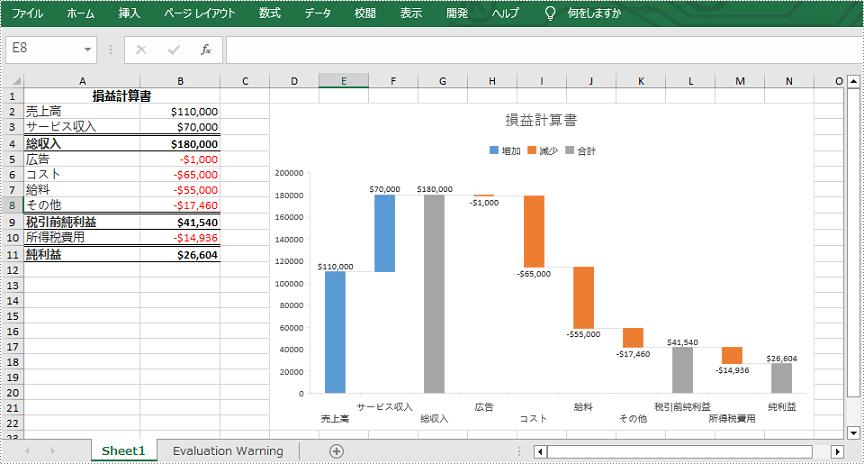
一時ライセンスを申請する
結果ドキュメントから評価メッセージを削除したい場合、または機能制限を取り除く場合は、についてこのメールアドレスはスパムボットから保護されています。閲覧するにはJavaScriptを有効にする必要があります。にお問い合わせ、30 日間有効な一時ライセンスを取得してください。







